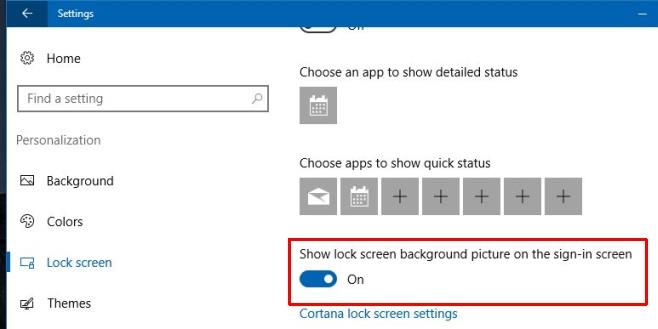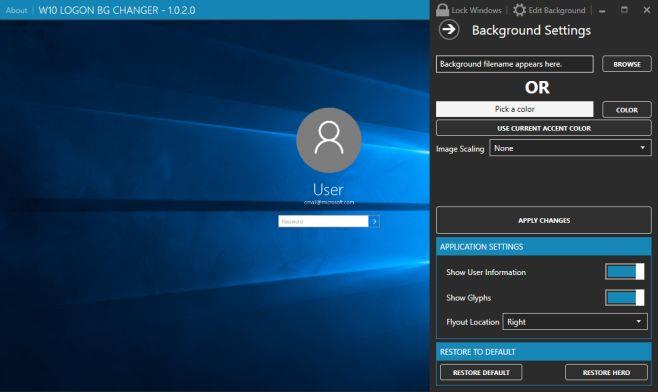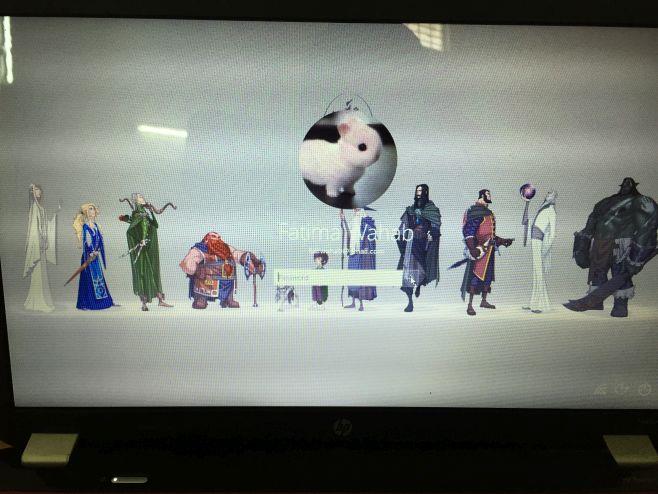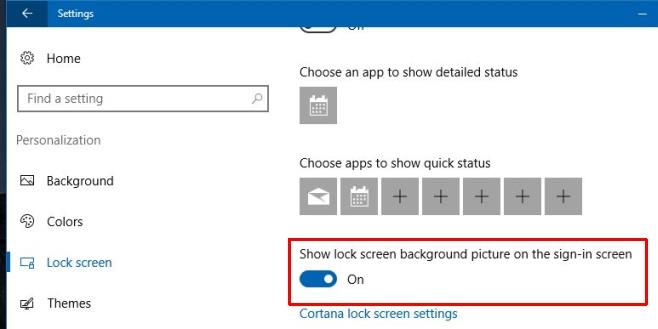Windows 10 có màn hình khóa và màn hình đăng nhập. Màn hình đăng nhập là màn hình bạn nhìn thấy khi nhấn Escape trên màn hình khóa và nơi bạn nhập mật khẩu để truy cập màn hình. Windows 10 đã giúp bạn dễ dàng thay đổi nền màn hình khóa nhưng điều tương tự không thể xảy ra đối với màn hình Đăng nhập. Hiện tại, bạn đang có hình nền Anh hùng trên màn hình đăng nhập và dường như không có bất kỳ cách nào để thay đổi nó.
Thậm chí không có khóa đăng ký mà bạn có thể chỉnh sửa để có được một nền khác. Tuy nhiên, có một ứng dụng; ' Windows 10 Login Screen Background Changer ' cho phép bạn thay đổi nó. Nó miễn phí và cảnh báo bạn có thể tự chịu rủi ro khi sử dụng (và chúng tôi đồng ý). Bản cập nhật Windows 10 Anniversary đã thêm một cài đặt cho phép bạn thay đổi nền màn hình đăng nhập nguyên bản. Đọc để biết thêm chi tiết.
Tải xuống ứng dụng từ liên kết bên dưới và chạy ứng dụng với tư cách Quản trị viên. Bạn có thể đặt một hình ảnh làm nền hoặc một màu đồng nhất. Nếu bạn định sử dụng một hình ảnh, hãy đảm bảo rằng bạn đã lưu nó và không lưu nó vào màn hình của bạn vì điều đó gây ra lỗi khi sử dụng với ứng dụng. Bạn có thể lưu nó vào thư mục Ảnh của mình.
Nếu bạn muốn đặt hình ảnh, hãy nhấp vào nút 'Duyệt tìm hình ảnh' rồi chọn nó. Nếu bạn muốn đặt một màu đồng nhất, hãy nhấp vào 'Chọn màu' và chọn màu. Ứng dụng cho phép bạn xem trước màn hình đăng nhập của mình sẽ trông như thế nào. Khi bạn đã hài lòng, hãy nhấp vào nút 'Thay đổi nền' và đợi ứng dụng xác nhận thay đổi.
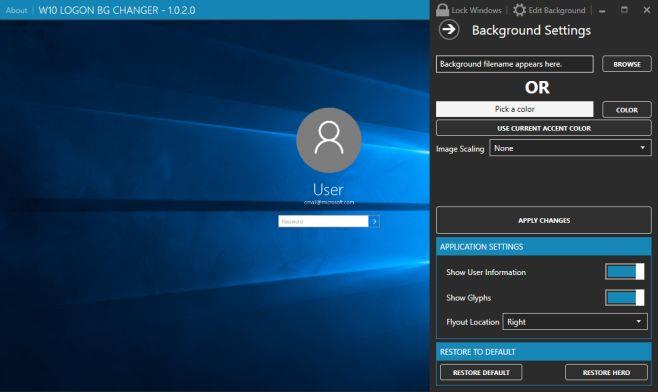
Nó trông hoàn mỹ;

Chúng tôi không quan sát thấy bất kỳ vấn đề nào sau khi thực hiện thay đổi này. Màn hình khóa cuộn đi một chút chậm khi chúng tôi nhấn phím thoát nhưng có thể đây là một trường hợp cá biệt hoặc kết quả của quá trình mày mò khác được thực hiện với hệ điều hành. Nhà phát triển đã đăng ứng dụng nhỏ này trên diễn đàn My Digital Life , nơi bạn cần đăng nhập để xem bài đăng. Chúng tôi đã cung cấp liên kết tải xuống bên dưới để giúp bạn tải xuống dễ dàng hơn.
Cập nhật 1: Nhà phát triển đã phát hành phiên bản mới của ứng dụng này cách đây 12 giờ để giải quyết các vấn đề mà một số người dùng đang gặp phải. Đối với bất kỳ ai quan tâm, chuỗi Reddit cho ứng dụng được liên kết với bên trong bài đăng này.
Cập nhật 2: Bài đăng này đã được cập nhật vào ngày 11 tháng 8 năm 2015 để giải quyết các vấn đề đăng nhập do ứng dụng gây ra.
Cập nhật 3: Phiên bản mới nhất của ứng dụng này, vào ngày 25 tháng 8 năm 2015 đã được thử nghiệm và tất cả các lỗi dường như đã được giải quyết. Ứng dụng an toàn để sử dụng.
Reddit Thread bởi Krutonium
Tải xuống Windows 10 Login Screen Background Changer
This Broke Windows - Help!
Một bản cập nhật gần đây đã dẫn đến việc Windows 10 không còn đăng nhập cho khoảng 50% người dùng. Chúng tôi đã kiểm tra cái mới nhất và những gì phù hợp với chúng tôi là đặt lại PC. Để làm như vậy, hãy nhấn phím F8 cho đến khi bạn thấy tùy chọn Khắc phục sự cố. Đi tới Tùy chọn nâng cao và sau đó đặt lại PC của bạn. Sau khi PC được đặt lại (tất cả các tệp và ứng dụng đã được giữ lại hợp lệ), chúng tôi đã chạy lại ứng dụng và nó không gây ra sự cố tương tự.
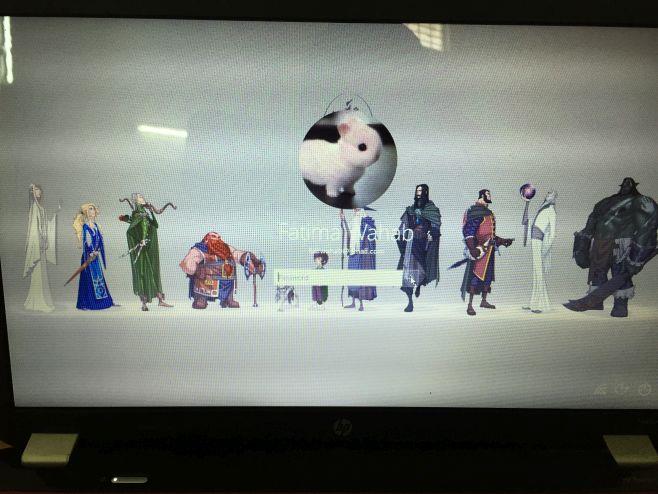
Giải pháp của nhà phát triển
Nhà phát triển đã đăng giải pháp này cho những người gặp sự cố. Có lẽ bạn không nên thử lại ứng dụng sau khi bạn khôi phục hệ thống cho đến khi sự cố này được giải quyết.
- Trong khi khởi động Windows, hãy buộc khởi động lại máy tính của bạn ba lần. Để buộc khởi động lại, hãy giữ nút nguồn của bạn cho đến khi máy tính tắt. Sau đó, bật lại máy tính của bạn.
- Nhấp vào Tùy chọn nâng cao> Khắc phục sự cố> Tùy chọn nâng cao> Dấu nhắc lệnh
- Nhập âm lượng danh sách echo | diskpart và tìm ký tự ổ đĩa Windows của bạn.
- Nhập [win]:
[win] sẽ là ký tự ổ đĩa Windows của bạn (chữ thường).
- Nhập cd SystemResources \ Windows.UI.Logon \
- Nhập del Windows.UI.Logon.pri
- Nhập bản sao Windows.UI.Logon.pri.bak Windows.UI.Logon.pri
- Khởi động lại vào Windows và đăng nhập.
Cài đặt Windows 10 gốc
Bản cập nhật Windows 10 Anniversary đã thêm một cài đặt cho phép người dùng sử dụng cùng một hình ảnh cho nền màn hình đăng nhập mà họ sử dụng cho màn hình khóa. Bạn phải chạy Windows 10 phiên bản 1607 để có được nó.
Để thay đổi hình nền màn hình đăng nhập hiện tại, hãy mở ứng dụng Cài đặt. Chuyển đến nhóm cài đặt Cá nhân hóa và nhấp vào 'Màn hình khóa'. Chọn một hình ảnh cho màn hình khóa, sau đó cuộn xuống dưới cùng.
Tại đây, bạn sẽ thấy tùy chọn 'Hiển thị ảnh nền màn hình khóa trên màn hình đăng nhập'. Bật nó lên và bạn đã hoàn tất.